- Roku är en av de mest populära streamingenheterna för TV-apparater, men den har ingen inbyggd webbläsare.
- Det finns bara två webbläsare tillgängliga att ladda ner från Rokus kanalbutik.
- Opera webbläsare kan castas till Roku från din PC eller smartphone.
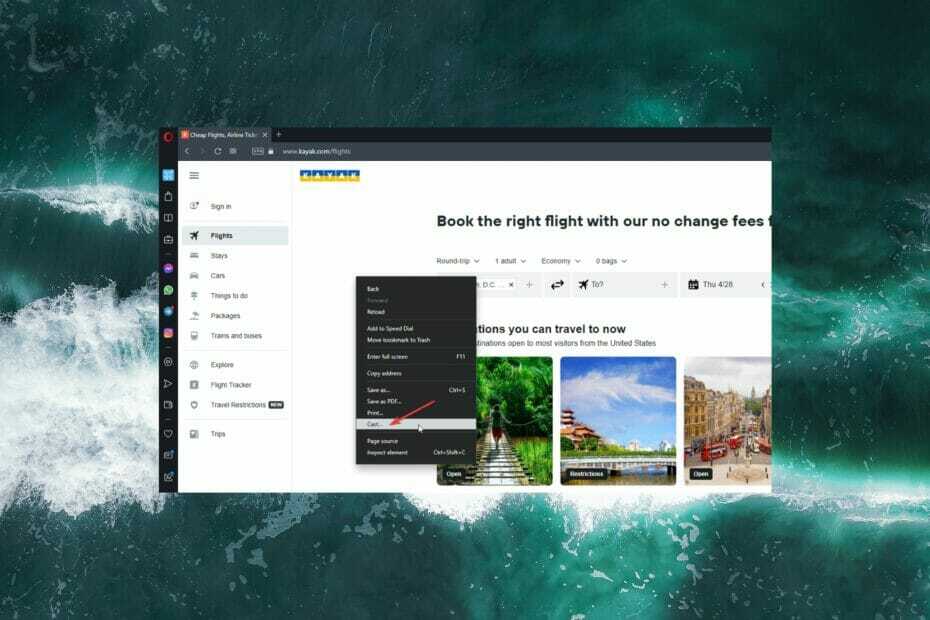
Roku är en av de mest använda streamingenheterna för TV-apparater. Roku ansluts till en TV via HDMI eller är förinstallerad inom smarta TV-apparater. Enheten tillåter användare att strömma innehåll via nedladdningsbara kanaler, som Netflix eller Hulu.
De flesta digitala mediespelare, som Roku, erbjuder inte en inbyggd webbläsare även om det skulle vara bekvämt för många användare att ha möjligheten till en. Även om det inte finns något sätt att ladda ner och installera Opera till Roku, det finns några kryphål för att komma runt detta.
För Roku-användare är Opera den perfekta webbläsaren eftersom den är lätt och snabb. Fortsätt läsa för metoder för hur du använder Opera på Roku-enheter.

Opera
Använd Opera för lätt, snabb och säker surfning.
Kan jag ladda ner webbläsare på Roku?
Det finns ingen inbyggd webbläsare för Roku och det finns inget alternativ för användare att ladda ner sin favoritwebbläsare. I kanalbutiken erbjuds endast två webbläsare: Web Browser X och Poprism Web Browser.
Även om dessa två webbläsare är lätt tillgängliga på Roku, är de inte idealiska. Många användare har rapporterat att både webbläsare X och Poprism har klumpiga och föråldrade användargränssnitt och sidformateringen är knäpp.
För en mer djupgående titt på webbläsare för Roku, kolla in våra rekommendationer för bästa webbläsaren för Roku-enheter.
Hur använder jag webbläsaren Opera för Roku?
1. Cast från Android-smarttelefon
- Öppna på din Android-enhet inställningar.
- Öppen Bluetooth och enhetsanslutning.
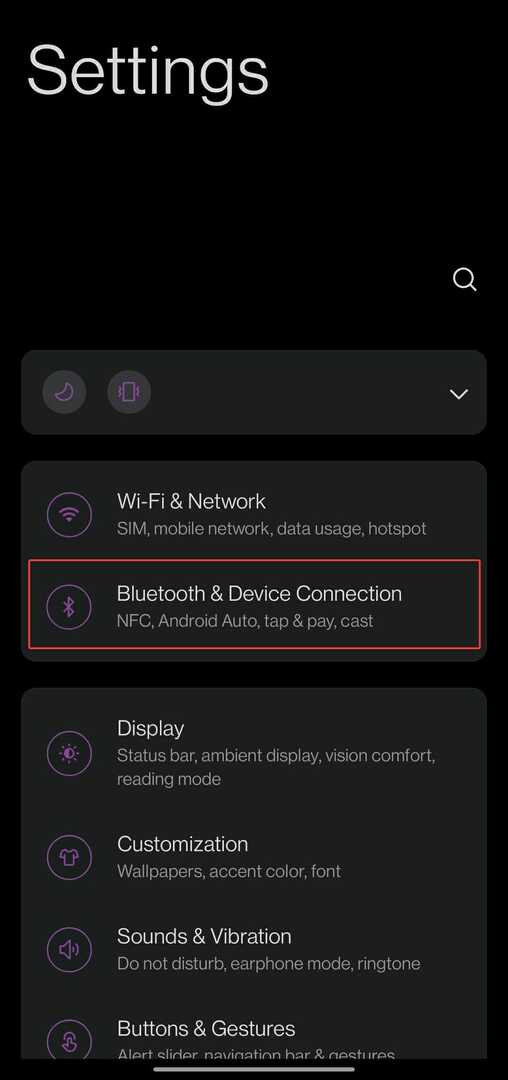
- Knacka på Kasta.
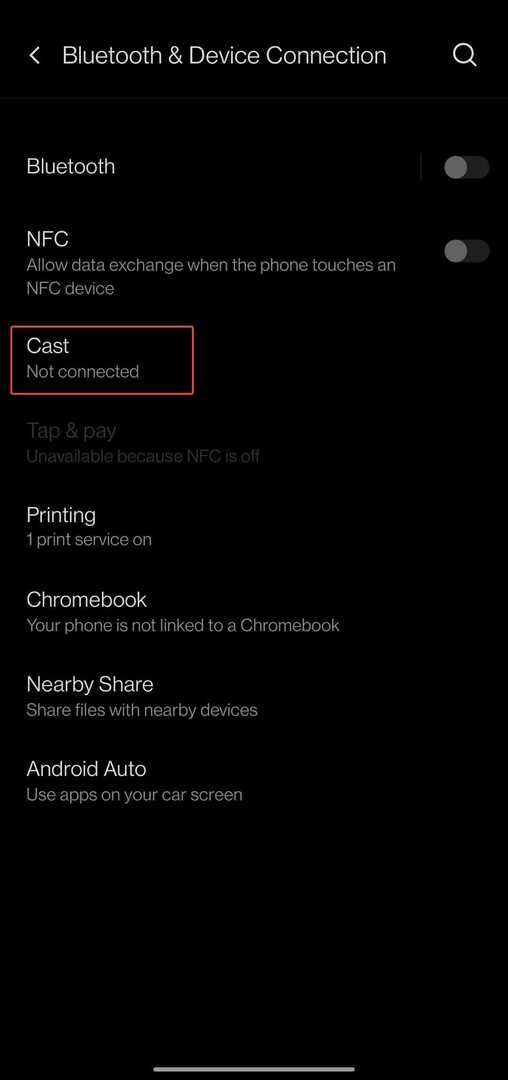
- Växla Aktivera trådlös skärm.
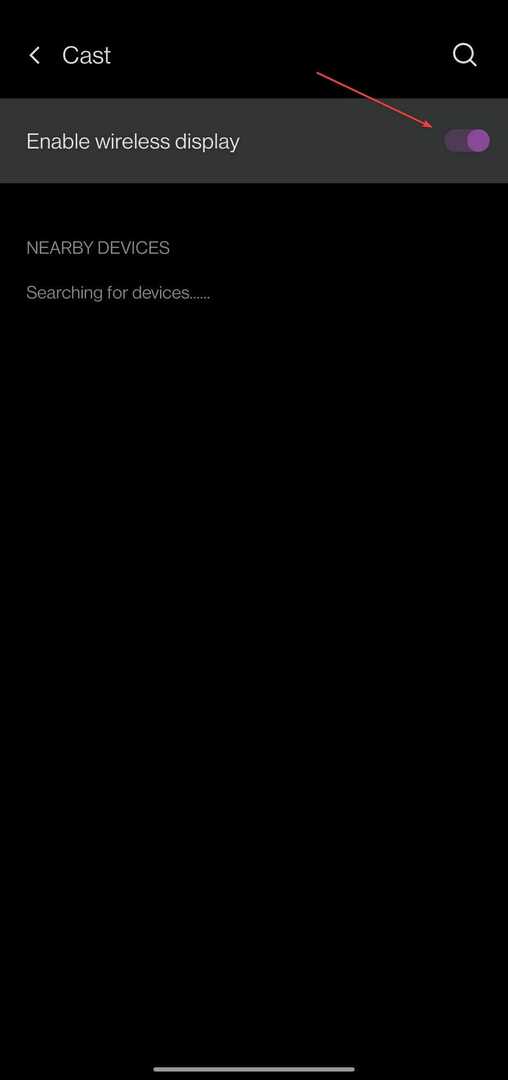
- Välj Roku underifrån Enheter i närheten.
- Bläddra med Opera.
Om du inte har en dator till hands kan du casta Opera direkt från din smartphone. Se till att din mobila enhet är ansluten till samma nätverk som Roku för att kunna ansluta ordentligt.
2. Cast från Opera
- Öppna Opera på din PC och gå till en webbsida.
- Högerklicka var som helst på skärmen och välj Kasta.
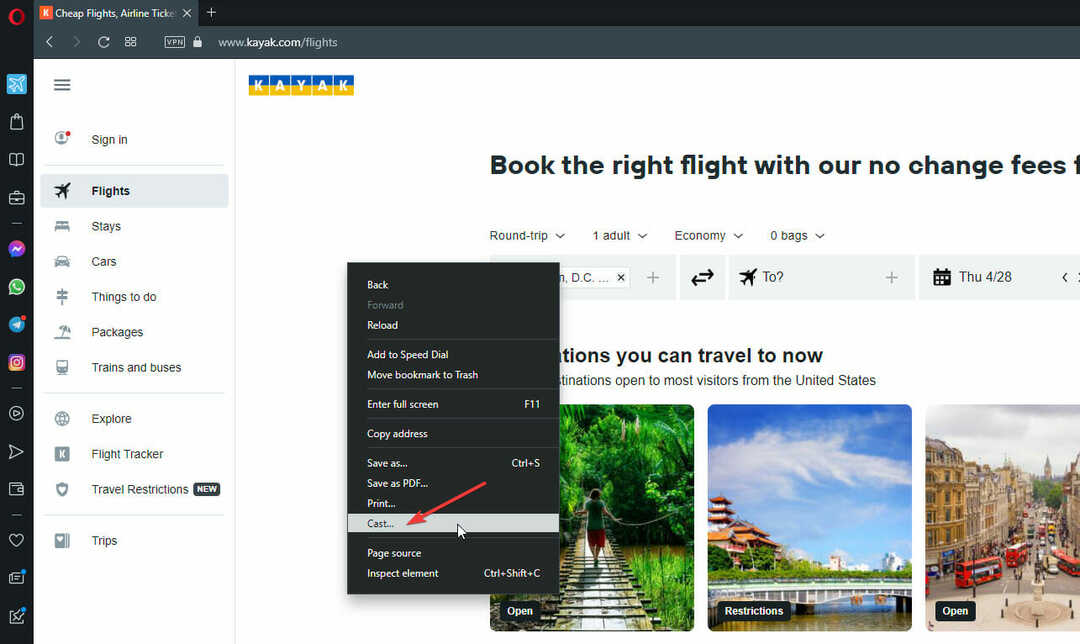
- Välj från de enheter som visas Roku.
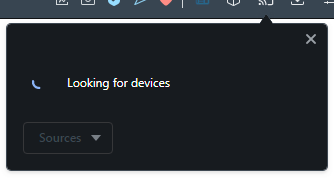
Användare kan använda den här metoden för att casta Opera till Roku och styra webbläsaren från sin dator medan de visas på storskärmen. Detta är en snabb och enkel metod att använda Opera på Roku, men bara om det finns en bärbar dator eller PC till hands.
- 5 bästa webbläsarna för molnspel som är snabba och pålitliga
- 5 bästa webbläsarna för BT Sport-streaming som är buffertfria
- 5+ bästa webbläsare för eBay-säljare [säkraste val för 2022]
- Bästa webbläsarna för sömlös Funimation-streaming
3. Skärmspegling
- Se till att inställningen för skärmspegling är aktiverad på Roku.
- Klicka på på din PC Start sedan inställningar.
- I Systemet, klick Visa.
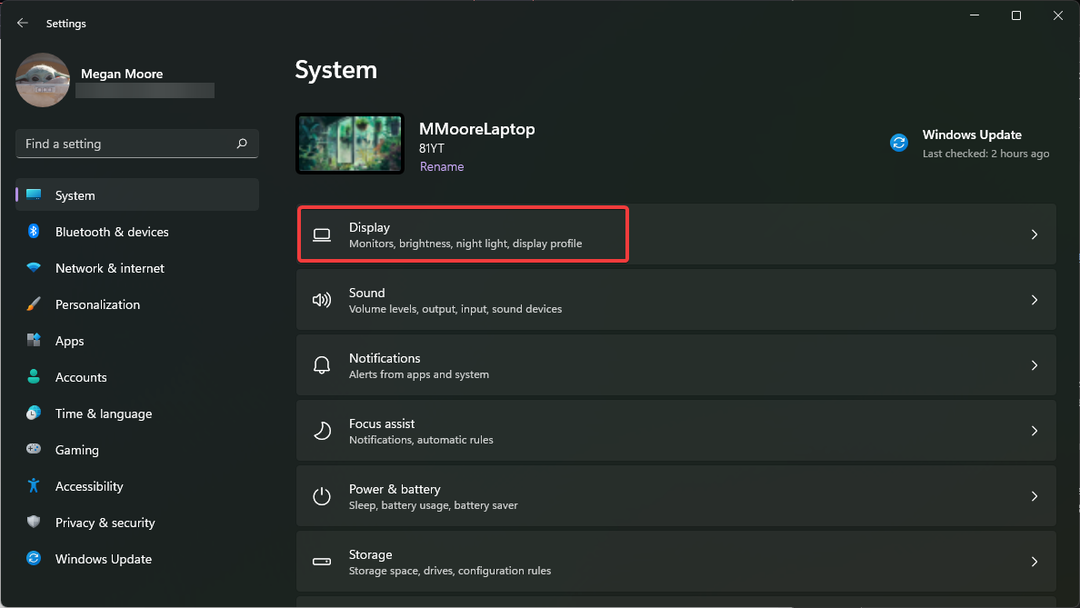
- Under Skala & layout, VäljFlera skärmar.
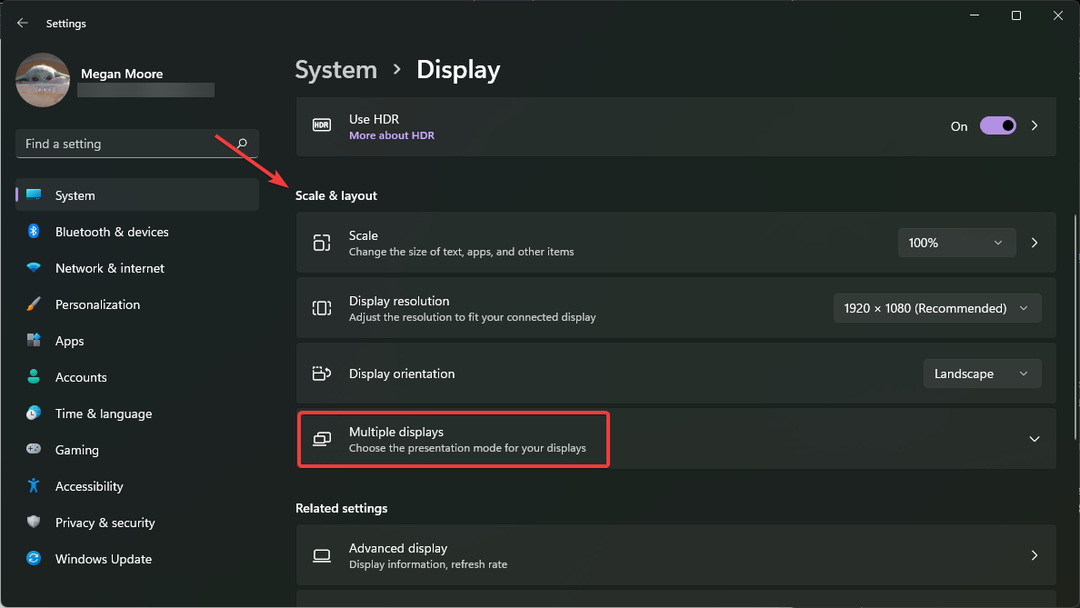
- Klicka på Ansluta ligger bredvid Anslut till en trådlös skärm.
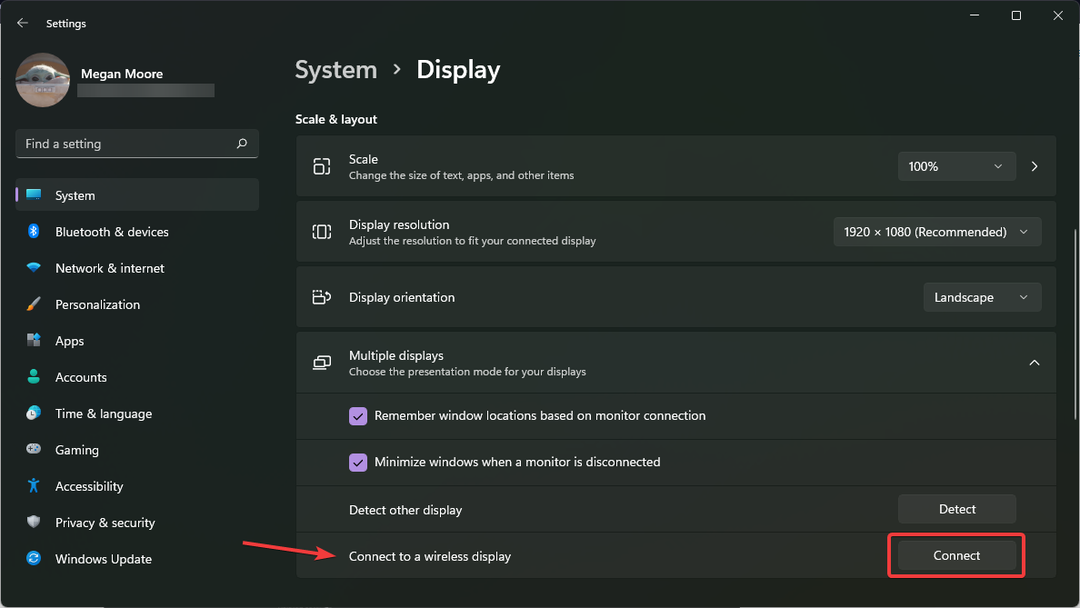
- Välj Roku-spelare från listan över enheter.
- Öppna Opera och börja surfa.
Den här metoden liknar att casta direkt från din Opera-webbläsare bara nu kommer allt på din skärm att castas till din Roku. Liksom med de andra metoderna ovan, se till att din Roku-enhet är ansluten till samma nätverk som din PC.
Opera är en lätt webbläsare som inte använder massor av resurser. Det är också en av de säkraste webbläsarna, med en integrerad VPN och ad-blocker. Det obegränsade VPN-nätverket håller inte bara data säker utan tillåter också användare att streama från var som helst i världen.
Den här guiden är inriktad på Windows 11-användare; men du kan casta till Roku med Windows 10. Kommentera nedan vilken metod som fungerade för dig, eller låt oss veta om du hade några problem med att ansluta Opera-webbläsaren till din Roku-enhet.
 Har du fortfarande problem?Fixa dem med det här verktyget:
Har du fortfarande problem?Fixa dem med det här verktyget:
- Ladda ner detta PC Repair Tool betygsatt Bra på TrustPilot.com (nedladdningen börjar på denna sida).
- Klick Starta skanning för att hitta Windows-problem som kan orsaka PC-problem.
- Klick Reparera allt för att åtgärda problem med patenterad teknik (Exklusiv rabatt för våra läsare).
Restoro har laddats ner av 0 läsare denna månad.
![3 bästa webbläsarna att titta på Videoland Worldwide [2022 Lista]](/f/9fbada7d3d85532543cff546fb168f00.png?width=300&height=460)

